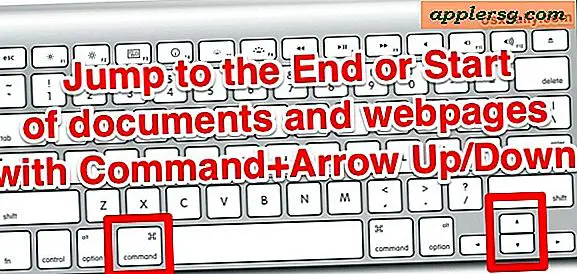Come aggiornare un driver del CD ROM
Le unità CD-ROM sono senza dubbio un metodo popolare per scrivere e leggere dati da e verso i dischi di archiviazione. Tuttavia, la loro funzionalità potrebbe occasionalmente fallire a causa di un uso eccessivo o della codifica del firmware obsoleta al suo interno. Inoltre, il motivo principale per aggiornare il driver del CD-ROM è aumentare la stabilità all'interno del sistema operativo, correggere un bug particolare o attivare o migliorare qualsiasi funzionalità avanzata supportata dalla periferica. Per fortuna, puoi aggiornare efficacemente il tuo driver CD-ROM attraverso una serie di passaggi per migliorare l'efficienza sul tuo PC.
Passo 1
Fare clic sul menu "Start" e selezionare l'applet "Pannello di controllo".
Passo 2
Fare clic su "Sistema e sicurezza" seguito da "Sistema". In alternativa, fai clic con il pulsante destro del mouse su "Risorse del computer" dal desktop e avvia "Proprietà" per arrivare alla schermata in questione.
Passaggio 3
Avvia le "Impostazioni di sistema avanzate" nel menu a sinistra. Seleziona la scheda "Hardware" e avvia "Gestione dispositivi".
Passaggio 4
Espandi la categoria "Unità DVD/CD-ROM" e seleziona il CD-ROM in questione. Fare clic su "Azione" nel menu in alto sullo schermo e selezionare "Aggiorna software driver". Puoi anche fare doppio clic sul dispositivo, andare alla scheda "Driver" e selezionare "Aggiorna driver".
Passaggio 5
Selezionare "Cerca automaticamente il software del driver aggiornato" per fare in modo che Windows cerchi il driver del CD-ROM più recente disponibile sul computer e su Internet. Altrimenti, selezionare "Cerca il software del driver nel computer" per eseguire una ricerca manuale del driver del CD-ROM.
Fare clic su "Sfoglia" per individuare qualsiasi driver di dispositivo disponibile. Seleziona il percorso in cui risiede il driver del CD-ROM. Fare clic su "OK" seguito da "Avanti". Se è già installato il driver del CD-ROM più recente, Windows ti avviserà. Altrimenti aggiornerà il driver del CD-ROM in questione. Fare clic su "Chiudi" al termine della procedura guidata del driver.





![Vuoi comprare un Kindle Fire con uno sconto? Ecco come risparmiare $ 10 [solo oggi]](http://applersg.com/img/hardware/555/want-buy-kindle-fire-discount.jpg)